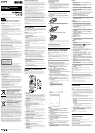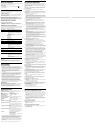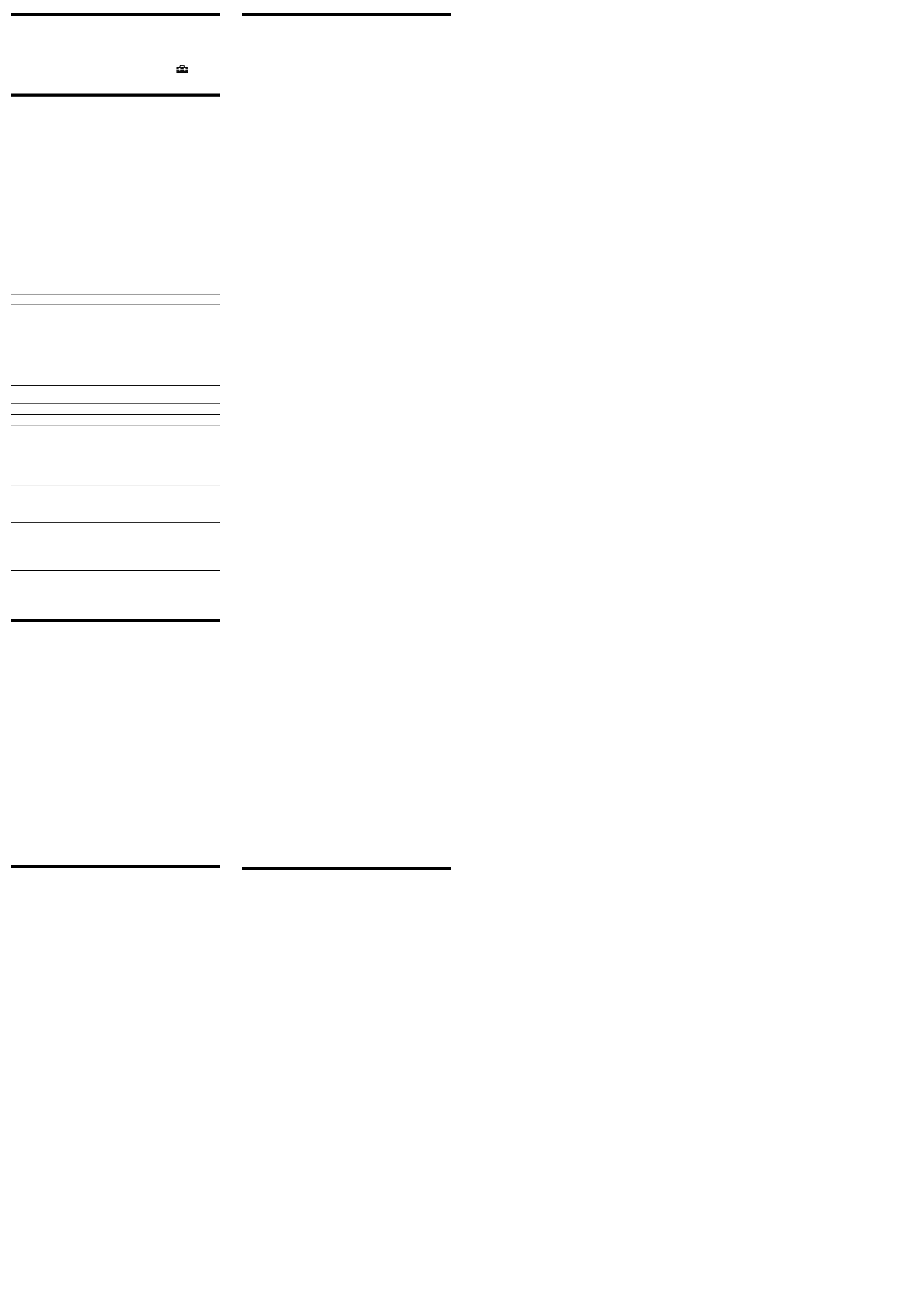
Para ver la Ayuda
En la sección Ayuda se explica más información sobre el funcionamiento, la
instalación del ratón y la solución de problemas.
Ver la Ayuda
Pulse el botón KBD (teclado) y haga clic sobre Ayuda desde en el
teclado en pantalla.
Uso con PS3 (modo PS3)
Si conecta el ratón a una PS3, puede utilizarse de la misma forma que un
mando PS3 en el modo aéreo o ratón.
Cambio al modo PS3
Mantenga pulsado el botón BACK (retroceso) y deslice el interruptor de
encendido a la posición ON.
La luz de estado parpadea dos veces y el ratón cambia al modo PS3.
z Para volver al modo ordenador desde el modo PS3
Desconecte la alimentación. Mantenga pulsado el botón BACK (retroceso) y
deslice el interruptor de encendido de nuevo a la posición ON. La luz de estado
parpadea una vez, y el ratón vuelve al modo ordenador.
Conexión del ratón a una PS3
1
Ajuste el ratón al modo PS3.
2 Registre el ratón como un dispositivo Bluetooth en la
PS3.
El botón funciona en modo PS3
Abajo se explican las funciones de los botones del ratón con el navegador en
el modo PS3. Para obtener más información de las funciones de los botones
cuando no use el navegador, consulte la Ayuda.
Botón del ratón Funciones en el modo PS3 (con el navegador)
Sensor óptico digital
Botón Rr
Botón T
Botón t
Botón izquierdo
Botón derecho
Botón VAIO
Botón BACK
(retroceso)
Botón ENT
(introducción)
z Consejo
Para obtener más información sobre el cambio entre el modo aéreo y el
modo ratón, consulte “Cambio entre modos de funcionamiento”.
Precauciones
Comunicación Bluetooth
• La banda de 2,4 GHz empleada por los dispositivos Bluetooth y de LAN
inalámbrica también es utilizada por otros dispositivos. Los dispositivos
Bluetooth incorporan tecnología que minimiza las interferencias
provocadas por otros dispositivos que estén utilizando la misma longitud
de onda. Sin embargo, se pueden reducir tanto la velocidad de
comunicación como las distancias. Las interferencias causadas por otros
dispositivos también pueden poner freno al conjunto de las
comunicaciones.
• La velocidad de transferencia de datos variará en función de la distancia
y los obstáculos existentes entre dispositivos, la configuración de los
dispositivos, las interferencias de radio, los sistemas operativos, las
aplicaciones de software y diversos factores más. En algunos casos,
puede llegar a interrumpirse la comunicación.
• El rango de comunicación variará en función de si hay paredes u otros
obstáculos entre los dispositivos, el material utilizado en las paredes, de
la presencia de interferencias de frecuencias de radio y de otras
condiciones ambientales, así como del tipo de software utilizado.
• Si las funcionalidades de LAN inalámbrica y Bluetooth se utilizan
simultáneamente en el mismo ordenador portátil, la velocidad de
comunicación se verá reducida debido a interferencias electromagnéticas;
igualmente, se podrían producir otros efectos no deseados.
Mantenimiento
Cuando limpie el ratón, asegúrese de extraer las pilas.
Limpie la parte exterior del ratón con un paño suave y seco o con un paño
suave ligeramente humedecido con una solución de detergente poco
concentrada. No utilice ningún tipo de estropajo abrasivo, detergente en
polvo ni disolventes, como alcohol o benceno.
Especificaciones
Método de comunicación Bluetooth Standard Ver. 2.1+EDR
Método de posición de pistas
Sensor láser/Sensor de infrarojos (Sensor
óptico digital)
Resolución del sensor 300 puntos/cm (800 ppp)
Salida Bluetooth Standard Power Class 2
Distancia de transmisión 10 m máx. línea de visión *
Banda de frecuencia 2,4 GHz
Requisitos de alimentación 3 V de CC (dos pilas alcalinas LR6 [tamaño
AAA])
Duración de la batería Aprox. 2 meses (pilas alcalinas) **
Dimensiones Aprox. 51,0 × 25,5 × 103 mm (an × al × prf)
Peso Aprox. 105 g (pilas incluidas)
Temperatura de funcionamiento
De 5 °C a 35 °C (gradiente de temperatura
inferior a 10 °C/hora)
Humedad de funcionamiento
De 20% a 80% (sin condensación), siempre
que la humedad sea inferior al 65% a 35 °C
(lectura de higrómetro por debajo de 29 °C)
Temperatura de almacenamiento
De –20 °C a +60 °C (gradiente de temperatura
inferior a 10 °C/hora)
Humedad de almacenamiento
De 10% a 90% (sin condensación), siempre
que la humedad sea inferior al 20% a 60 °C
(lectura de higrómetro por debajo de 35 °C)
Accesorios Pilas alcalinas LR6 (tamaño AA) (2)
CD de instalación (1)
Bolsa de transporte (1)
Manual de instrucciones (este documento) (1)
Tarjeta de garantía (1)
* El rango de comunicación variará en función de si hay paredes u otros
obstáculos entre los dispositivos, el material utilizado en las paredes, de
la presencia de interferencias de frecuencias de radio y de otras
condiciones ambientales, así como del tipo de software utilizado.
** Esta aproximación está basada en un uso diario de cinco horas durante
cinco días a la semana. La duración de las pilas variará en función del
entorno de uso.
El diseño y las especificaciones están sujetos a cambios sin previo aviso.
Solución de problemas
Si tiene algún problema siga las siguientes explicaciones, y compruebe de
nuevo el ratón. Si desea obtener más información sobre las soluciones,
consulte la sección Ayuda.
Si no encuentra una solución, contacte con un distribuidor autorizado de
Sony.
El láser no se ilumina cuando deslizo el interruptor de encendido del
ratón a la posición ON.
c La luz láser de la lente es invisible. No se trata de un fallo de
funcionamiento.
El puntero/cursor no se mueve (suavemente) cuando muevo el ratón.
❒ Puede que el sistema operativo de su ordenador no sea compatible con
este equipo.
c Utilice un sistema operativo compatible.
❒ El ratón no está encendido.
c Si el ratón está apagado, el ratón y el ordenador (o la PS3) no se pueden
comunicar. Deslice el interruptor de encendido del ratón a la posición
ON.
c Es posible que se estén agotando las pilas. Sustitúyalas. Para obtener más
información, consulte “Inserción de las pilas en el ratón”.
❒ El ratón y el ordenador (o la PS3) no se comunican.
c Para obtener más información, consulte “No se puede conectar al
ordenador (o a la PS3)”.
❒ Está utilizando el ratón en una superficie no adecuada (en el modo
ratón).
c Debido a las características del sensor láser, es posible que el ratón no
funcione correctamente en superficies transparentes. Evite utilizar este
tipo de superficies o utilice alfombrillas comerciales compatibles con
ratones con sensores láser.
❒ Se pulsa el botón CONNECT (conexión) mientras usa el ratón.
c Al pulsar el botón CONNECT (conexión) durante el funcionamiento del
ratón, este pasará a un estado de espera durante más o menos 3 minutos
y no podrá utilizarse durante este tiempo. Si pulsa el botón CONNECT
(conexión), deslice el interruptor de encendido del ratón a la posición ON
de nuevo antes de empezar a usar el ratón.
❒ Es posible que el ratón tenga dificultades de comunicación en un
entorno con LAN inalámbrica de 2,4 GHz u otro tipo de comunicación
Bluetooth.
c Es preferible utilizar el ratón en una ubicación con pocas interferencias de
dispositivos inalámbricos.
c Es posible que el ratón esté experimentando interferencias de otros
dispositivos Bluetooth conectados a su ordenador. Desconéctelos todos a
la vez, espere unos segundos y vuélvalos a conectar.
c Es posible que el procesamiento llevado a cabo por Windows u otro
software inhabilite temporalmente el ratón. Espere unos momentos hasta
que finalice el procesamiento para utilizar el ratón.
c Es posible que encuentre soluciones útiles en el manual de instrucciones
del ordenador. Consulte los manuales de instrucciones suministrados con
su equipo.
No se puede conectar al ordenador (o a la PS3).
❒ El ratón no está encendido.
c Si el ratón está apagado, el ratón y el ordenador (o la PS3) no se
comunican. Deslice el interruptor de encendido del ratón a la posición
ON.
c Es posible que se estén agotando las pilas. Sustitúyalas. Para obtener más
información, consulte “Inserción de las pilas en el ratón”.
❒ Asegúrese de configurar su ordenador de la siguiente manera.
- El interruptor WIRELESS (inalámbrico) está en la posición ON.
- La función Bluetooth está activa.
Para obtener más información sobre como ajustar el interruptor WIRELESS
(inalámbrico) o la función Bluetooth, consulte los manuales suministrados o
incluidos con su ordenador.
❒ Deslice el interruptor de encendido del ratón a la posición OFF una
vez, y, tras unos segundos, deslícelo a la posición ON de nuevo para
conectarlo al ordenador. Para obtener más información sobre conexión,
consulte “Activación de la comunicación entre el ratón y el ordenador”.
❒ Si el ratón y el ordenador (o la PS3) están demasiado alejados, la
comunicación puede verse afectada. La distancia máxima de
comunicación entre el ratón y el ordenador (o la PS3) es de
aproximadamente 10 m. Si el ratón se utiliza sobre una mesa de metal o
si hay obstáculos entre el ratón y el ordenador, es posible que
disminuya la distancia de utilización. Conecte el ratón y el ordenador
(o la PS3) lo más cerca posible.
❒ En función del entorno, la distancia de uso puede ser menor, por lo que
es posible que no pueda funcionar como lo haría normalmente. En tal
caso, mantenga los otros aparatos eléctricos lejos del equipo.
Las opciones de desplazamiento no funcionan.
❒ Puede que el sistema operativo de su ordenador no sea compatible con
este equipo.
c Utilice un sistema operativo compatible.
❒ Es posible que se esté ejecutando un software no compatible con la
función de desplazamiento.
c El programa que está utilizando no es compatible con las funciones de
desplazamiento.
Al utilizar el ratón, la pantalla se oscurece o el ordenador pasa al modo
de ahorro de energía.
❒ Cambie la configuración de gestión de alimentación del ordenador para
evitar que entre en el modo de ahorro de energía. Para obtener más
información, consulte los manuales suministrados o incluidos en el
ordenador.
❒ Toque la pantalla sensible o pulse cualquier tecla del teclado para salir
del modo de ahorro de energía.
No es posible salir del modo de ahorro de energía con el ratón.
❒ Pulse cualquier tecla del teclado del ordenador.
El ratón se mueve con dificultades al volver del modo de ahorro de
energía.
❒ Desactive la conexión Bluetooth, espere unos segundos y vuelva a
establecer la conexión.
Se solicita introducir una clave en el momento de la autenticación.
❒ Introduzca “0000” como clave.
El ordenador da error al instalar el software.
❒ Puede que el sistema operativo de su ordenador no sea compatible con
este equipo.
c Utilice un sistema operativo compatible.
❒ Cierre todos los programas antes de instalar.
En el modo aéreo, el puntero no se mueve (suavemente) cuando toco
el sensor óptico digital.
❒ El ratón está ajustado en el modo bloqueo de desplazamiento.
c Pulse el botón SCROLL (desplazamiento).
❒ El sensor óptico digital está sucio.
c Limpie el sensor óptico digital con un paño suave y seco.
Opciones de ayuda
Para clientes en los Estados Unidos y Canadá
❒ El Centro de Información al Cliente de Servicios de Sony le ofrece
información sobre el ordenador VAIO y otros productos de Sony que
funcionan con el ordenador. Para ponerse en contacto con el Centro de
Información al Cliente de Servicios de Sony, llame al 1-888-4SONYPC
(1-888-476-6972).
❒ Sony Computing Support le proporciona acceso instantáneo a
información para los problemas más frecuentes. Escriba una
descripción del problema y la base de datos de conocimiento buscará
soluciones en línea. Puede visitar la página web de soporte técnico en
línea de Sony en:
http://www.sony.com/pcsupport.
Para los clientes de Europa
❒ VAIO-Link. Para obtener información sobre direcciones y teléfonos,
diríjase a
http://www.vaio-link.com
Para clientes de otros países y regiones
❒ El sitio web de VAIO le proporciona respuestas a las preguntas más
frecuentes y soluciones.
vaio-online.sony.com/
• Confirmar el elemento seleccionado.
• Mantener pulsado momentáneamente para
mostrar el teclado en el área de introducción de
caracteres.
• Mantener pulsado sobre un enlace: abrir el enlace
en una nueva ventana.
Modo aéreo
Cursor libre
Modo ratón
Desplazamiento
Desplazar o mantener pulsado para desplazarse
rápidamente.
Volver a la página anterior.
Vaya al paso siguiente.
• Confirmar el elemento seleccionado.
• Mantener pulsado momentáneamente para
mostrar el teclado en el área de introducción de
caracteres.
• Mantener pulsado sobre un enlace: abrir el enlace
en una nueva ventana.
Muestra el menú.
–
• Ir atrás o cancelar.
• Mantener pulsado momentáneamente para cerrar
la ventana.
• Confirmar el elemento seleccionado.
• Mantener pulsado momentáneamente para
mostrar el teclado en el área de introducción de
caracteres.
• Mantener pulsado sobre un enlace: abrir el enlace
en una nueva ventana.